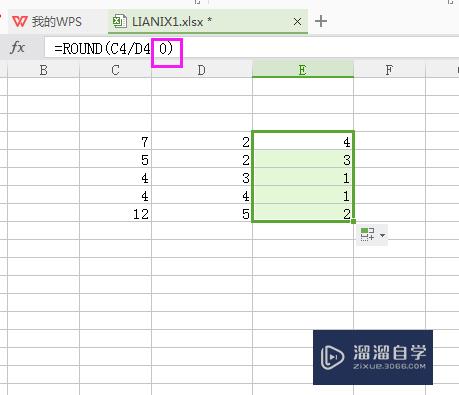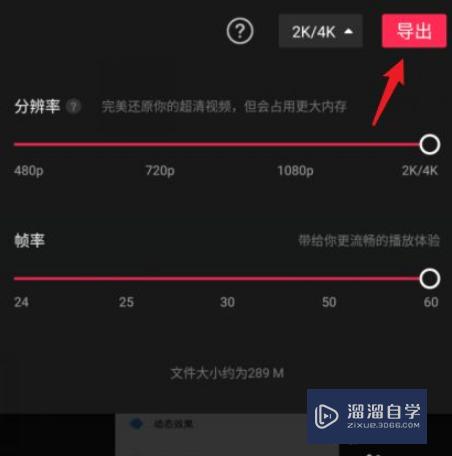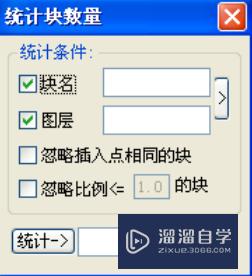剪映怎么将一个视频分割成多个(剪映怎么将一个视频分割成多个视频)优质
使用剪映剪辑视频的时候。经常会需要分割出多个视频出来。需要进行删减或者调整顺序等等。所以剪映怎么将一个视频分割成多个呢?很简单。小渲来告诉大家操作步骤吧!
工具/软件
硬件型号:雷神(ThundeRobot)911Zero
系统版本:Windows7
所需软件:剪映
方法/步骤
第1步
点击手机屏幕上的剪映的图标。
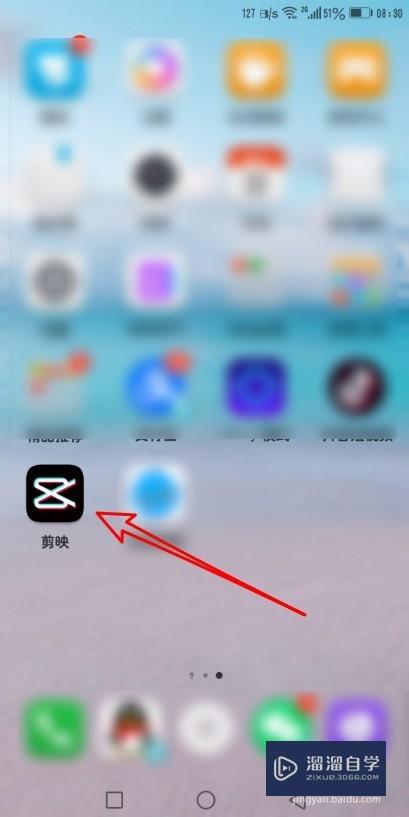
第2步
然后在打开的软件主界面点击开始创作按钮。
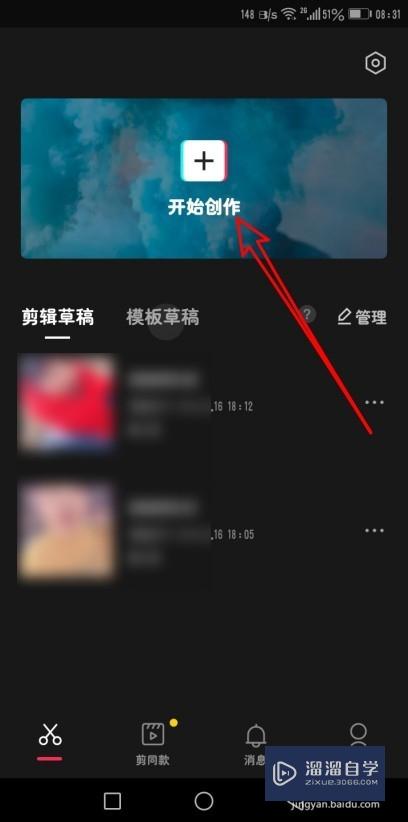
第3步
接下来在打开的页面选择要编辑的视频。
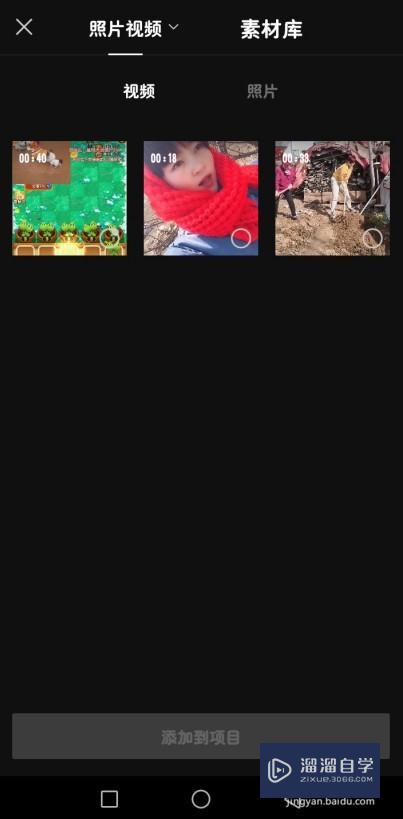
第4步
在打开的视频编辑页面。点击左下角的剪辑按钮。
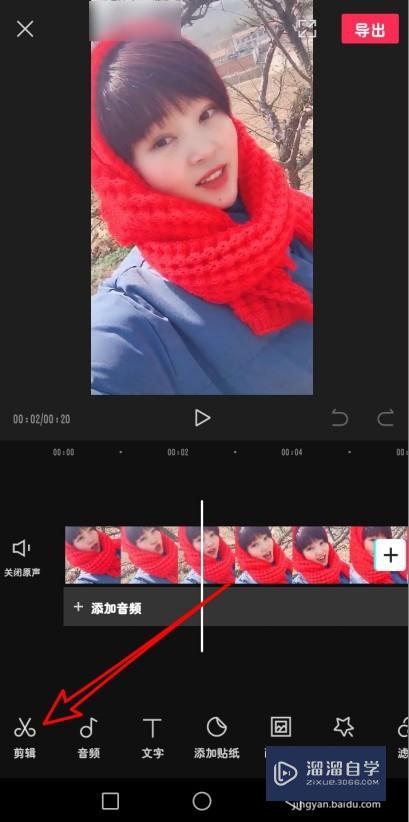
第5步
然后我们定位到要编辑的位置后。点击工具栏的分割按钮。
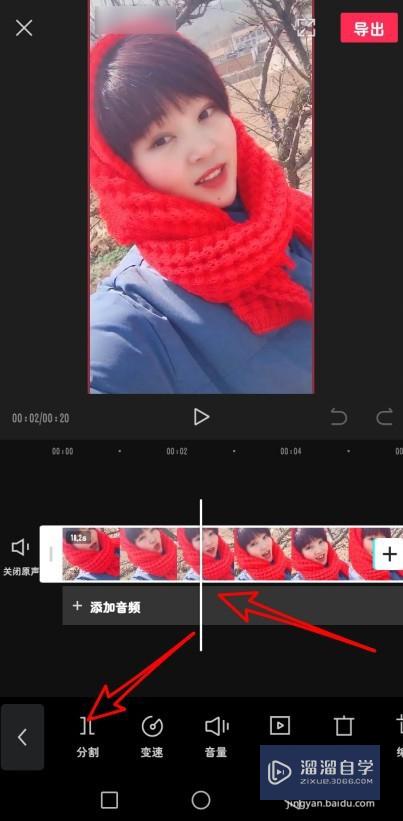
第6步
这时可以看到当前的视频已经裁剪完成了。
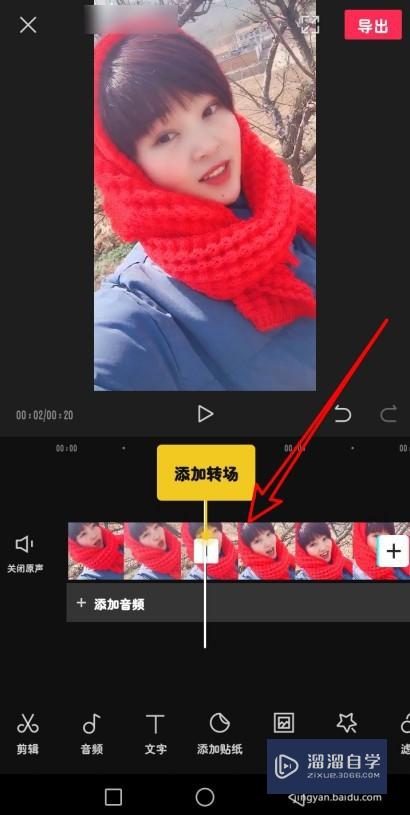
以上关于“剪映怎么将一个视频分割成多个(剪映怎么将一个视频分割成多个视频)”的内容小渲今天就介绍到这里。希望这篇文章能够帮助到小伙伴们解决问题。如果觉得教程不详细的话。可以在本站搜索相关的教程学习哦!
更多精选教程文章推荐
以上是由资深渲染大师 小渲 整理编辑的,如果觉得对你有帮助,可以收藏或分享给身边的人
本文标题:剪映怎么将一个视频分割成多个(剪映怎么将一个视频分割成多个视频)
本文地址:http://www.hszkedu.com/57505.html ,转载请注明来源:云渲染教程网
友情提示:本站内容均为网友发布,并不代表本站立场,如果本站的信息无意侵犯了您的版权,请联系我们及时处理,分享目的仅供大家学习与参考,不代表云渲染农场的立场!
本文地址:http://www.hszkedu.com/57505.html ,转载请注明来源:云渲染教程网
友情提示:本站内容均为网友发布,并不代表本站立场,如果本站的信息无意侵犯了您的版权,请联系我们及时处理,分享目的仅供大家学习与参考,不代表云渲染农场的立场!